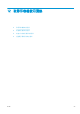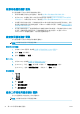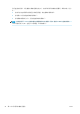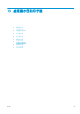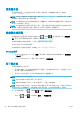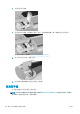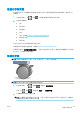HP DesignJet Z2600 Z5600 PostScript Printer-User Manual
使用 HP Utility 取得列印統計資料
1. 存取 HP Utility(請參閱位於第 28 頁的存取 HP Utility)。
2. 在 Windows 上,選擇「工作中心」檢視有關最近工作的資訊,然後按一下「統計」連結。
在 Mac OS X 上,選擇「工作統計」,然後按一下「搜尋」按鈕。
使用嵌入式
Web
伺服器取得列印統計資料
1. 存取嵌入式 Web 伺服器,請參閱位於第 28 頁的存取嵌入式 Web 伺服器。
2. 選擇「首頁」索引標籤。
3. 選取「歷程記錄」>「統計」。
透過電子郵件要求統計資料
1. 從您的 IT 部門取得外送郵件伺服器 (SMTP) 的 IP 位址;必須有此位址,才能傳送電子郵件訊息。
2. 確認外送電子郵件伺服器已針對轉送所有印表機傳送的電子郵件訊息這項功能設定為啟用。
3. 開啟 Web 瀏覽器並連接至印表機的嵌入式 Web 伺服器。
4. 選擇「設定」索引標籤。
5. 從左邊欄位中的「組態」功能表選擇「日期與時間」。
6. 確認印表機的日期與時間已正確設定。
7. 從「組態」功能表選擇「電子郵件伺服器」。
8. 輸入外送郵件伺服器 (SMTP) 的 IP 位址。
9. 指定印表機的電子郵件地址。後者不一定得是有效的電子郵件地址,因為印表機不會接收訊息;
但必須採用電子郵件地址格式。如此可在印表機傳送電子郵件訊息時,識別此印表機。
10. 從「組態」功能表選擇「印表機設定」。
11. 在「統計」區段中,如果將「需要帳戶 ID」設定為「開啟」,則每次有人傳送列印工作至印表機
時,就必須提供帳戶
ID:例如,對應於使用者部門或特定專案或客戶的 ID。如果有人傳送工作而
未提供帳戶 ID,印表機會將未識別的工作保留在佇列中而不進行列印,直到提供帳戶 ID 為止。
如果將「需要帳戶 ID」設定為「關閉」,則不管有沒有帳戶 ID,印表機都會列印所有工作。
12. 將「傳送統計檔案」設定為「啟用」。
13. 將「將統計檔案傳送至」設定為您要將統計資訊傳送至的一個或多個電子郵件地址。這可以是您
為接收印表機所自動產生的訊息而特別建立的地址。
14. 將「傳送統計檔案的間隔時間」設定為您要資訊傳送的頻率,請選擇特定的天數或列印數。
15. 您可能要將「從「統計」電子郵件中排除個人資訊」設定為「開啟」,讓統計訊息不要包含個人
資訊。如果這個選項是「關閉」,將會包含如使用者名稱、工作名稱和帳戶 ID 等資訊。
完成上述步驟後,印表機就會依照您指定的頻率以電子郵件傳送統計資料。資料是以 XML 格式提供,
很容易就能使用協力廠商程式進行解譯。針對每個列印工作提供的相關資料包括工作提交的時間、工
作列印的時間、列印花費的時間、影像類型、頁數、份數、紙張類型和尺寸、每種顏色墨水的用量,
以及工作的其他各種不同屬性。統計資料也會針對掃描和影印工作提供相關資訊。
您可以從 HP 網站 (http://www.hp.com/go/designjet/accounting) 下載 Excel 範本,協助您以試算表格式且更
容易閱讀的方式呈現這些 XML 資料。
ZHTW
透過電子郵件要求統計資料
95